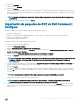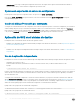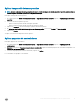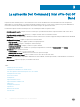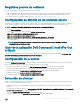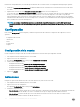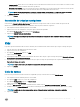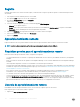Users Guide
• Usar una imagen WIM del sistema operativo
• Instalación del sistema operativo mediante una secuencia de comandos
9 Seleccione un paquete del sistema operativo en el menú desplegable Paquete del sistema operativo por usar.
10 Si está implementando el sistema operativo Windows XP, seleccione el archivo de información sysprep.inf en el menú desplegable
Paquete con información Sysprep.inf.
11 Haga clic en Crear.
Aparece un mensaje de conrmación.
Conguración de las acciones de una secuencia de
tareas
Para editar las acciones de una secuencia de tareas, seleccione Plantilla de tarea de implementación de sistema operativo cliente en el
editor de secuencia de tareas.
Conguración del BIOS del sistema
La opción Congurar BIOS queda habilitada en la secuencia de tareas después de que se agrega la Conguración del cliente Dell.
Verique que Dell Command | Congure versión 3.0 o posterior esté instalado en el sistema de destino para crear un paquete de BIOS.
NOTA: Si mientras se congura el BIOS existe más de un paquete de Dell Command | Congure, se seleccionará el paquete de
Dell Command | Congure más reciente. Los paquetes más antiguos están disponibles en Paquetes de cliente Dell. Para
seleccionar un paquete más antiguo, haga clic en Examinar y seleccione el paquete antiguo mientras congura la secuencia de
tareas. Para obtener más información sobre cómo crear una secuencia de tareas, consulte Creación de una secuencia de tareas.
NOTA: El cambio de los Modos de arranque (UEFI o BIOS heredado) en los sistemas cliente no está admitido en el editor de
secuencia de tareas. Para obtener más información, consulte technet.microsoft.com/en-us/library/jj938037.aspx.
Exportación del archivo de conguración del BIOS
Inicie la aplicación independiente Dell Command | Congure. Para obtener más información, consulte la guía del usuario de Dell Command |
Congure en dell.com/support.
Requisitos previos para la exportación
Los siguientes son los requisitos previos para la exportación:
• Las opciones del BIOS deben estar conguradas.
• La casilla de vericación Aplicar conguración debe estar seleccionada.
Exporte la conguración en los siguientes formatos:
• Ejecutable autocontenido (SCE): haga clic en Exportar Conguration.exe en la pantalla Crear conguración para exportar los
valores de conguración como un archivo SCE (archivo .exe).
Aparecerá el cuadro de diálogo Contraseña de validación, en el que se solicita al usuario que proporcione una contraseña opcional. Si
conguró una contraseña del sistema o de conguración en el sistema de destino, escríbala en el cuadro de diálogo Contraseña de
validación.
• Informe: haga clic en Exportar informe para exportar los valores de conguración como un archivo *.html de solo lectura. Si conguró
una contraseña del sistema o de conguración en el archivo de exportación, consulte Cuadro de diálogo Protección por contraseña.
• Archivo de conguración: haga clic en Exportar conguración para exportar los valores de conguración como un archivo *.cctk o
*.ini. Si conguró una contraseña del sistema o de conguración en el archivo de exportación, consulte Cuadro de diálogo Protección
por contraseña.
Uso de Dell Command | Integration Suite for System Center
13